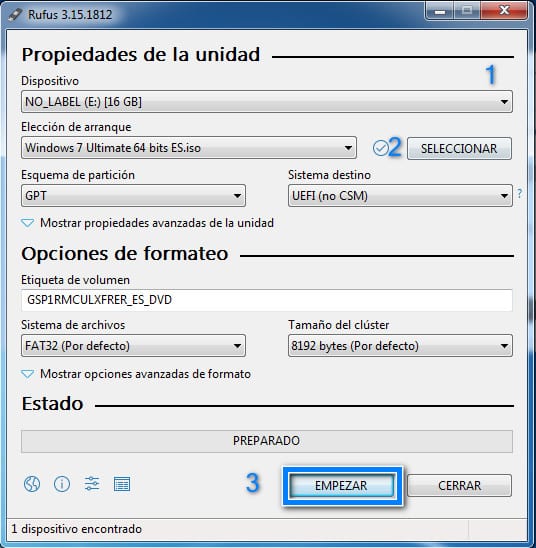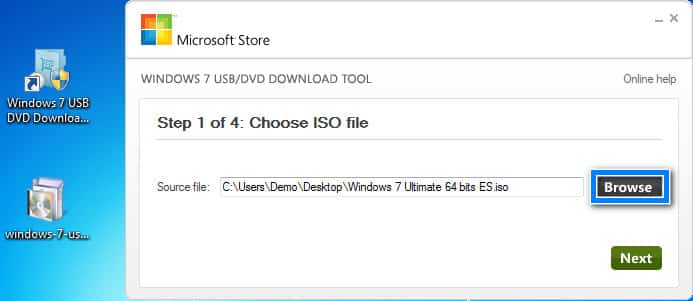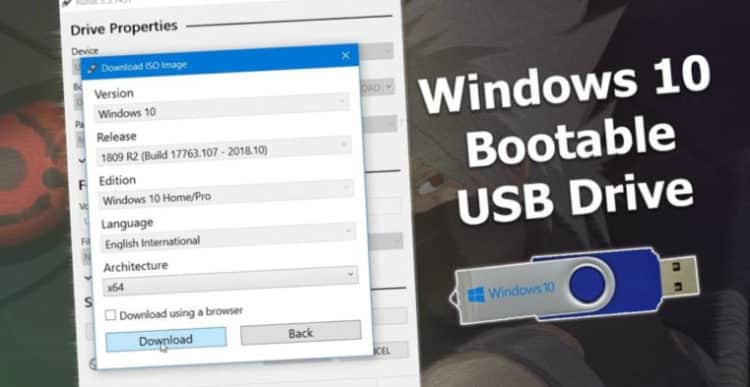Contents
A través de este Guia, explicaremos cómo crear USB Booteable para Windows 11, Windows 10, Windows 8. Dos métodos para crear un USB de arranque o booteable para instalar el sistema operativo Microsoft Windows desde un pendrive externo en su PC. Un método con rufus con el que puede instalar Windows en UEFI. Un segundo método utilizando la herramienta Windows 7 USB DVD Download Tool, con la que puede instalar Windows en MBR o BIOS creando una memoria USB booteable.
Dos métodos para crear un USB de arranque o booteable para Windows 11, 10, 8
Puedes usar medios de instalación (Unidad flash USB, DVD, Memoria USB SD Card) para instalar una nueva copia de Windows, realizar una instalación de cero o reinstalar Windows. Para crear medios de instalación de Windows paso a paso, necesitas :
- Una memoria USB de 8 Gigas
- La Herramienta Windows 7 USB DVD Download Tool
- El Software Rufus si quieres instalar Windows 7 en modo UEFI.
- El archivo ISO de Windows 11 o Windows 10 o Windows 8.
Información: se eliminarán todos los archivos y carpetas en su llave USB. Haga una copia de seguridad de su memoria USB si es necesario.
Crear USB Bootable para instalar Windows 11, 10, 8 en modo UEFI
Vamos a crear un medio de instalación de Windows compatible con UEFI utilizando una imagen ISO de Windows 7. Si tiene una PC que tenía Windows 8 o Windows 10, es compatible con UEFI. Si su PC ejecutaba Windows 7, puede ser compatible con UEFI. Deberá verificar el BIOS para asegurarse. La llave USB se puede iniciar en modo UEFI cuando se inicia la PC (arrancable).
-
- Inserte su llave USB en un USB de su PC
- Descarga Rufus
- Abre Rufus haciendo doble clic en el archivo rufus.exe.
- En Rufus, seleccione las siguientes opciones
- Dispositivo: su llave USB.
- Tipo de arranque: imagen de disco o ISO.
- Haga clic en el botón SELECCIONAR y seleccione el ISO de Windows 7.
- Esquema de partición: GPT. El sistema de destino es UEFI no CSM.
- Sistema de archivos: FAT32
- Tamaño de la unidad de asignación: Predeterminado.
- Haga clic en el botón EMPEZAR.
Crear USB Bootable para instalar Windows 11, 10, 8 en modo MBR / Bios
Ahora, vamos a crear un USB de instalación de Windows compatible con MBR o Bios utilizando una imagen ISO de Windows 11, Windows 10 o Windows 8 según tu necesidad. La llave USB se puede iniciar en modo Bios cuando se inicia la PC (arrancable).
-
- Descargar la herramienta Windows USB DVD Download Tool
- Abrir el programa Windows USB/DVD Download Tool y seguir los siguientes pasos :
-
- Haz clic en examinar para elegir el archivo ISO que necessita.
elegir el archivo ISO -
- Luego, clic en siguiente.
- Clic en Dispositivo USB y seleccionar la memoria USB.
seleccionar la memoria USB - Al final, Clic en Empezar a copiar para iniciar el proceso.
- El programa graba la imagen de Windows 11 o 10 en la memoria USB.
-